Wenn Sie eine Apple Watch tragen, haben Sie bequem einen Blick auf eingehende App-Benachrichtigungen, was unterwegs äußerst praktisch sein kann.
Wenn Sie jedoch keine Benachrichtigungen mehr auf Ihrer Apple Watch erhalten, fragen Sie sich vielleicht, wo Sie anfangen sollen, nach dem Problem zu suchen und es zu beheben.
In dieser ausführlichen Anleitung stellen wir 11 getestete Lösungen vor, die Ihnen helfen sollen, das Problem zu beheben, dass die Apple Watch keine Benachrichtigungen erhält. Schauen Sie mal rein.
- Stellen Sie sicher, dass Apple Watch und iPhone verbunden sind
- Bitte nicht stören deaktivieren
- Stellen Sie sicher, dass Ihre Apple Watch entsperrt ist
- Vergewissern Sie sich, dass Benachrichtigungen aktiviert sind
- Verbinden Sie das iPhone mit dem Netzwerk für App-Benachrichtigungen von Drittanbietern
- watchOS und iOS aktualisieren
- Synchronisationsdaten zurücksetzen, um Probleme mit Kontakten und Kalendern zu beheben
- Neustart der Apple Watch erzwingen
- Apple Watch entkoppeln und reparieren
- Cover to Mute deaktivieren
- Apple-Support kontaktieren
1. Vergewissern Sie sich, dass Apple Watch und iPhone verbunden sind
Wischen Sie zur Überprüfung vom unteren Rand des Uhrenbildschirms nach oben, um auf das Kontrollzentrum zuzugreifen . Wenn Sie oben links ein grünes iPhone-Symbol sehen, bedeutet dies, dass beide Geräte verbunden sind.
Wenn Sie ein anderes Symbol sehen, z. B. ein rotes iPhone-Symbol, ein rotes Kreuz oder das Wi-Fi-Symbol, verbinden Sie beide Geräte, indem Sie Bluetooth und Wi-Fi aktivieren. Wenn es nicht funktionieren möchte, lesen Sie unsere Anleitung zum Koppeln der Apple Watch mit dem iPhone.
Hinweis :Wenn Sie den Flugmodus auf Ihrer Apple Watch oder Ihrem iPhone aktiviert haben, schalten Sie ihn aus.
2. Deaktivieren Sie „Nicht stören“
„Nicht stören“ stellt sicher, dass Ihre Konzentration nicht durch eingehende Benachrichtigungen unterbrochen wird. Um eine Apple Watch zu reparieren, die keine Benachrichtigungen erhält, ist es wichtig, dass Sie Bitte nicht stören ist deaktiviert.
- Wischen Sie vom unteren Rand des Apple Watch-Bildschirms nach oben, um zum Kontrollzentrum zu gelangen .
- Stellen Sie sicher, dass das Halbmondsymbol nicht lila ist. Wenn dies der Fall ist, tippen Sie auf das Symbol, um Bitte nicht stören zu deaktivieren .
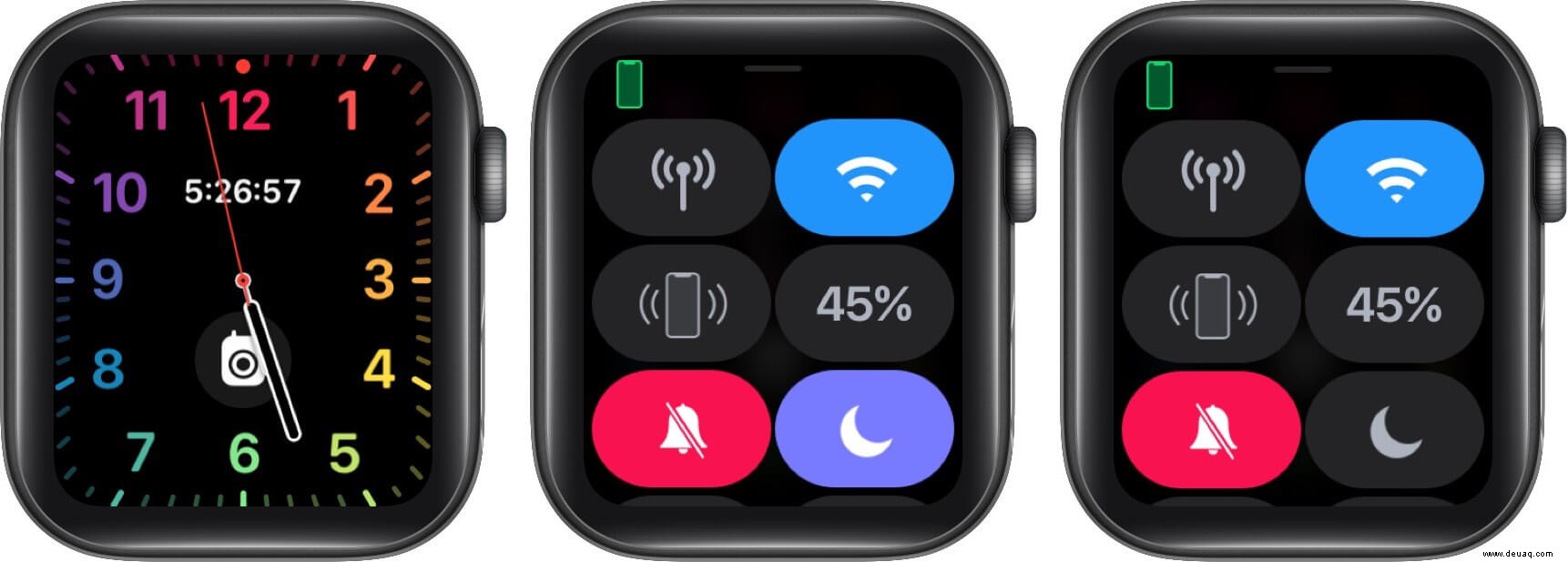
Wenn der Modus „Nicht stören“ aktiviert war, sollte dies Ihr Problem beheben. Wenn das Problem weiterhin besteht, fahren Sie mit der nächsten Lösung fort.
3. Stellen Sie sicher, dass Ihre Apple Watch entsperrt ist
Sehen Sie ein kleines Schlosssymbol auf dem Zifferblatt? Wenn dies der Fall ist, bedeutet dies, dass Ihre Apple Watch über einen Passcode gesperrt ist und Benachrichtigungen nicht an eine gesperrte Uhr gesendet werden, sondern stattdessen an das gekoppelte iPhone.
Entsperren Sie Ihre Uhr, indem Sie den Passcode eingeben, und Sie sollten die Benachrichtigungen ordnungsgemäß erhalten.
Hinweis :Sie erhalten nur dann Benachrichtigungen auf Ihrer Apple Watch, wenn Ihr iPhone gesperrt oder im Ruhezustand ist. Wenn Sie derzeit Ihr iPhone verwenden, werden die Benachrichtigungen auf diesem und nicht auf der Uhr angezeigt.
4. Vergewissern Sie sich, dass Benachrichtigungen aktiviert sind
Möglicherweise haben Sie Apple Watch-Benachrichtigungen aus dem einen oder anderen Grund deaktiviert und noch nicht wieder aktiviert. Sorgen wir dafür, dass alles in Ordnung ist.
- Öffnen Sie die Überwachung App auf dem gekoppelten iPhone und tippen Sie auf Benachrichtigungen .
- Tippen Sie auf eine der integrierten Apps wie Aktivität und stelle sicher, dass Benachrichtigungen zulassen aktiviert.
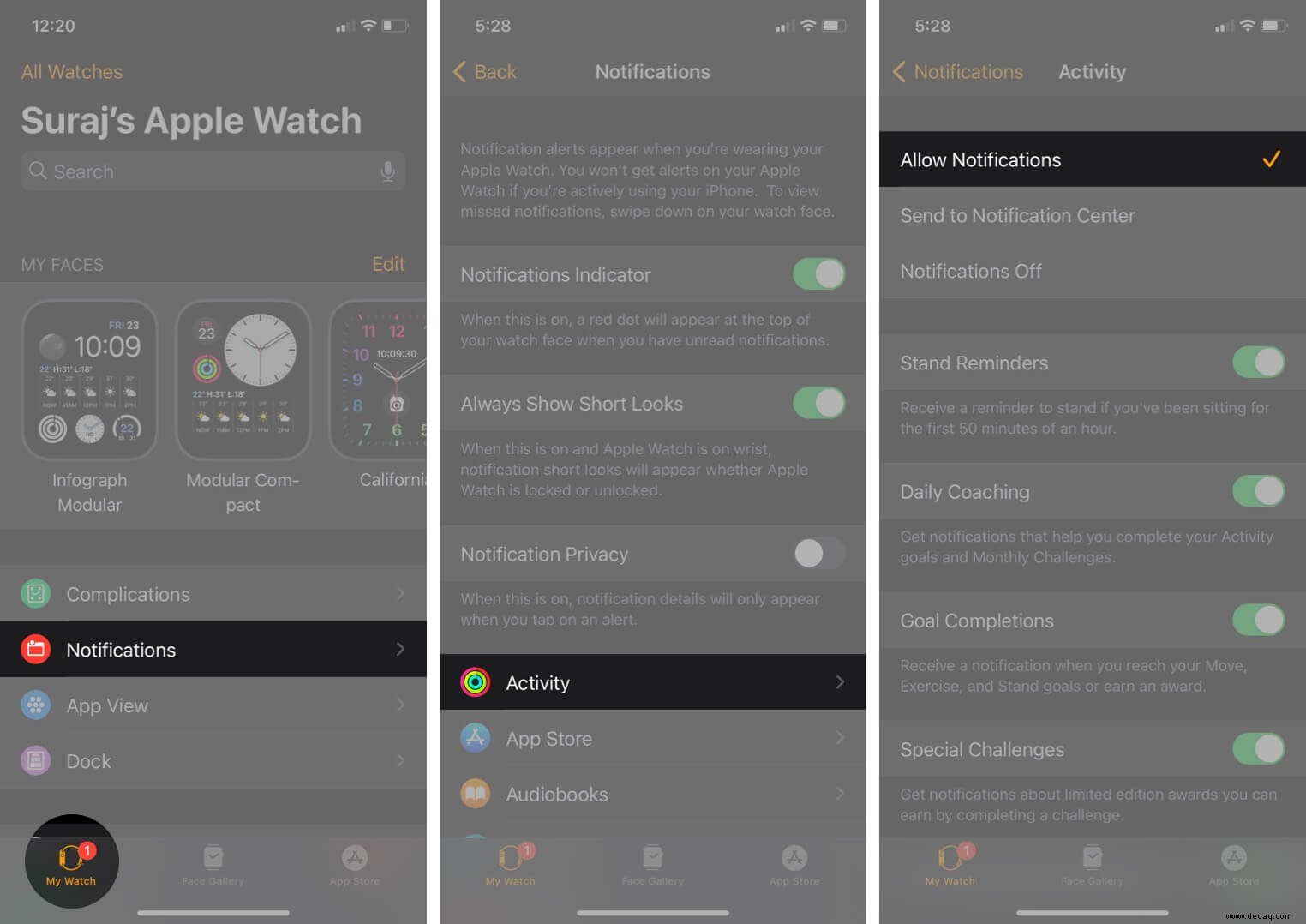
Für andere Apps wie Nachrichten , vergewissern Sie sich, dass „Mein iPhone spiegeln " wird geprüft. Wenn Sie sich für die Verwendung benutzerdefinierter Einstellungen entschieden haben, stellen Sie sicher, dass Benachrichtigungen zulassen , Ton , Haptik aktiviert sind (entsprechend Ihrer Wahl).
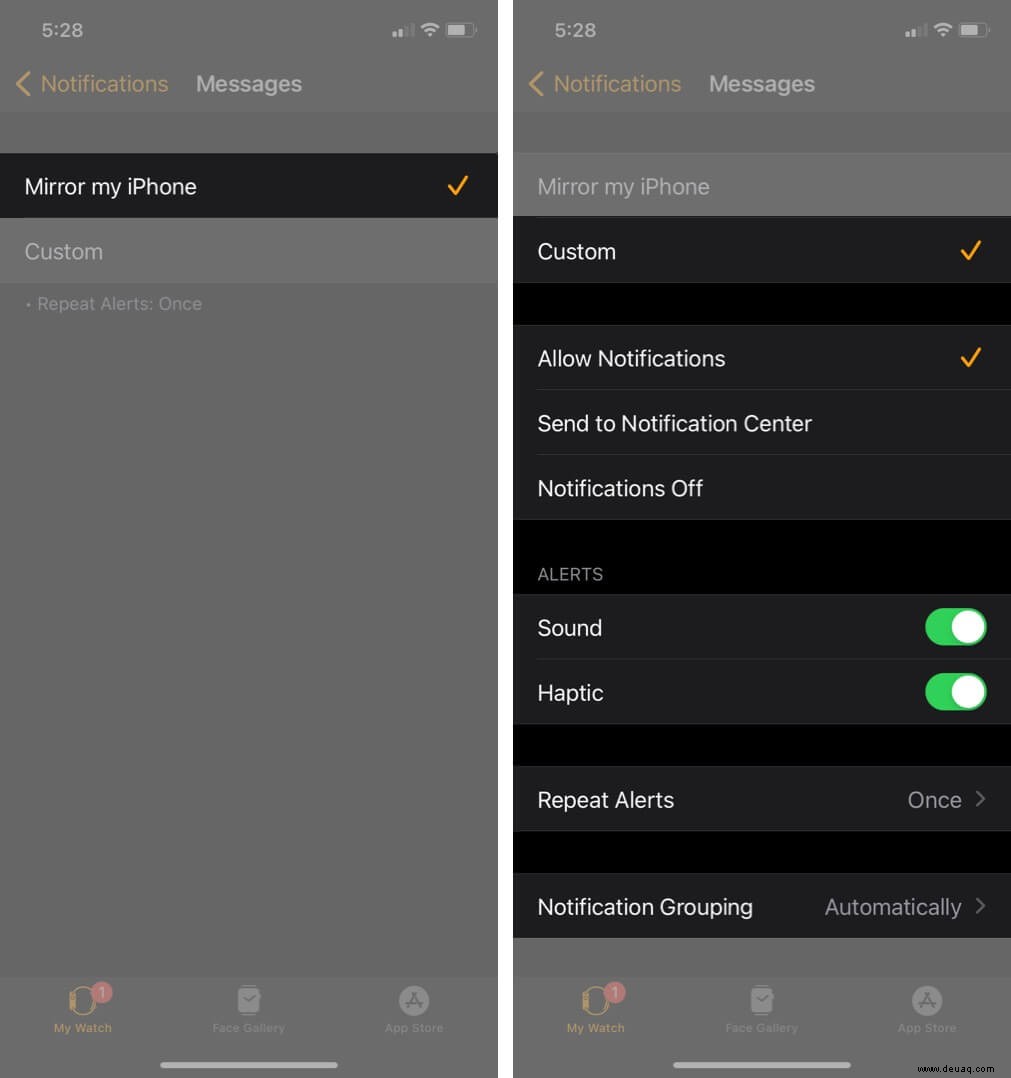
- Vergewissern Sie sich bei Drittanbieter-Apps, dass der Schalter unter „MIRROR IPHONE ALERTS FROM: " aktiviert.
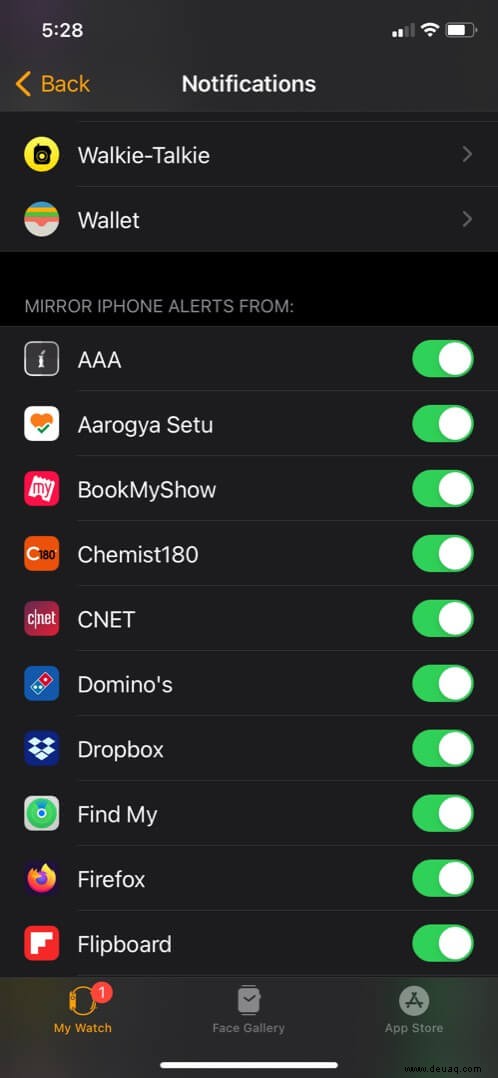
Hinweis :Wenn Sie App-Benachrichtigungen von Drittanbietern für Ihr iPhone deaktiviert haben, wird der App-Name in Schritt 3 nicht angezeigt.
5. Verbinden Sie das iPhone mit dem Netzwerk für App-Benachrichtigungen von Drittanbietern
Um Benachrichtigungen von einer Drittanbieter-App wie WhatsApp zu erhalten, muss Ihr iPhone mit WLAN oder Mobilfunkdaten verbunden sein.
Wenn dies nicht der Fall ist, öffnen Sie die Einstellungen auf Ihrem iPhone und verbinden Sie sich mit einem WLAN-Netzwerk oder aktivieren Sie Mobile Daten .
6. Aktualisieren Sie watchOS und iOS
Manchmal erhalten Sie aufgrund eines Fehlers in watchOS möglicherweise keine Benachrichtigungen auf Ihrer Apple Watch. Es ist äußerst wichtig, die neueste Version von watchOS auf Ihrem Wearable und die neueste Version von iOS auf Ihrem iPhone auszuführen.
Sie können direkt von der Uhr aus aktualisieren oder die folgenden Schritte von Ihrem iPhone aus ausführen:
- Öffnen Sie die Uhr App und tippen Sie auf Allgemein .
- Tippen Sie auf Softwareaktualisierung .
- Tippen Sie auf Herunterladen und installieren . Wenn Jetzt installieren angezeigt wird , die Update-Datei wurde bereits heruntergeladen. Tippen Sie darauf und folgen Sie ihm.
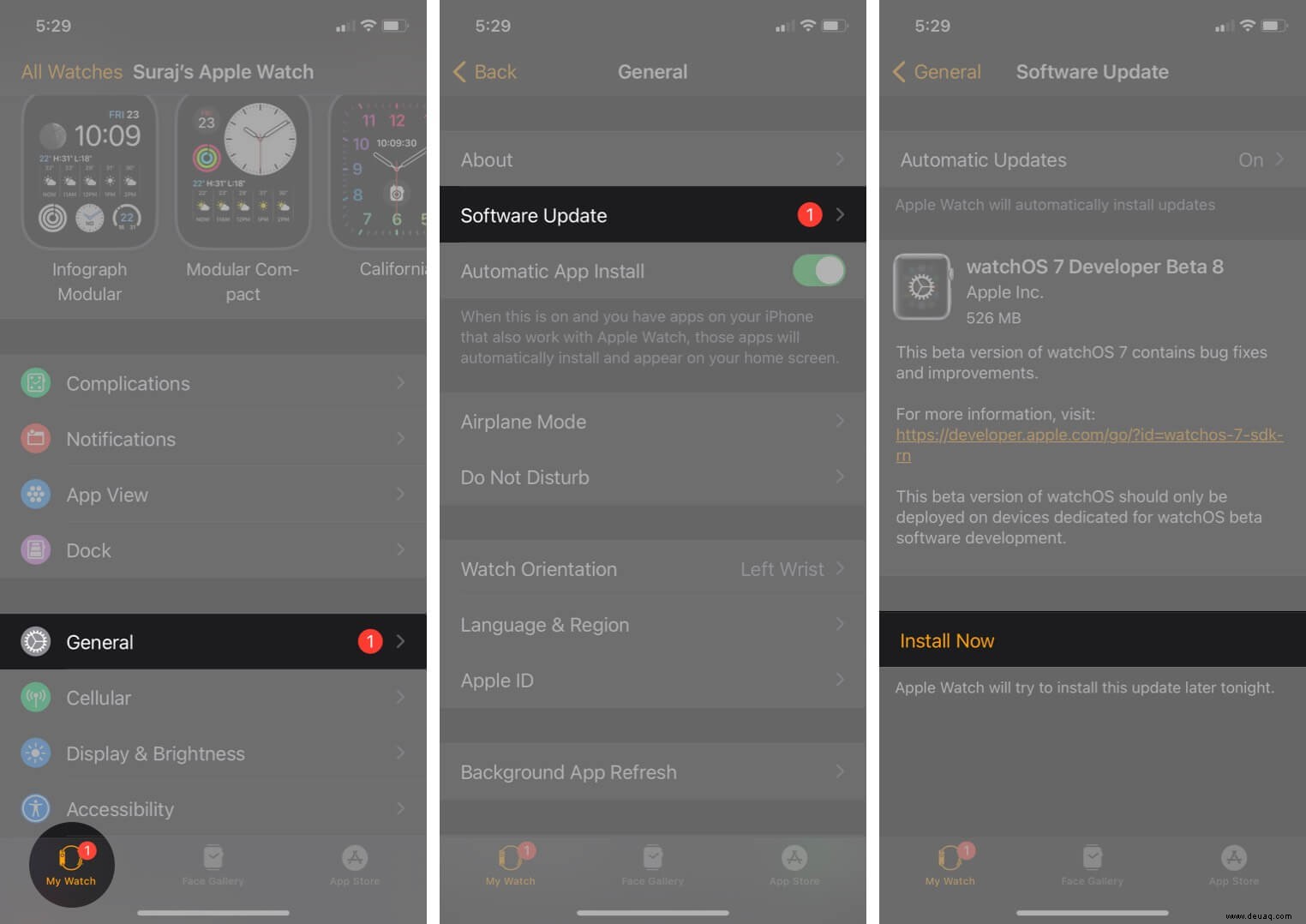
Um Ihr iPhone zu aktualisieren,
- Öffnen Sie Einstellungen → Allgemein → Softwareaktualisierung .
- Suchen Sie nach einer neu verfügbaren Version von iOS. Wenn ein Update auf Sie wartet, laden Sie es herunter und installieren Sie es.
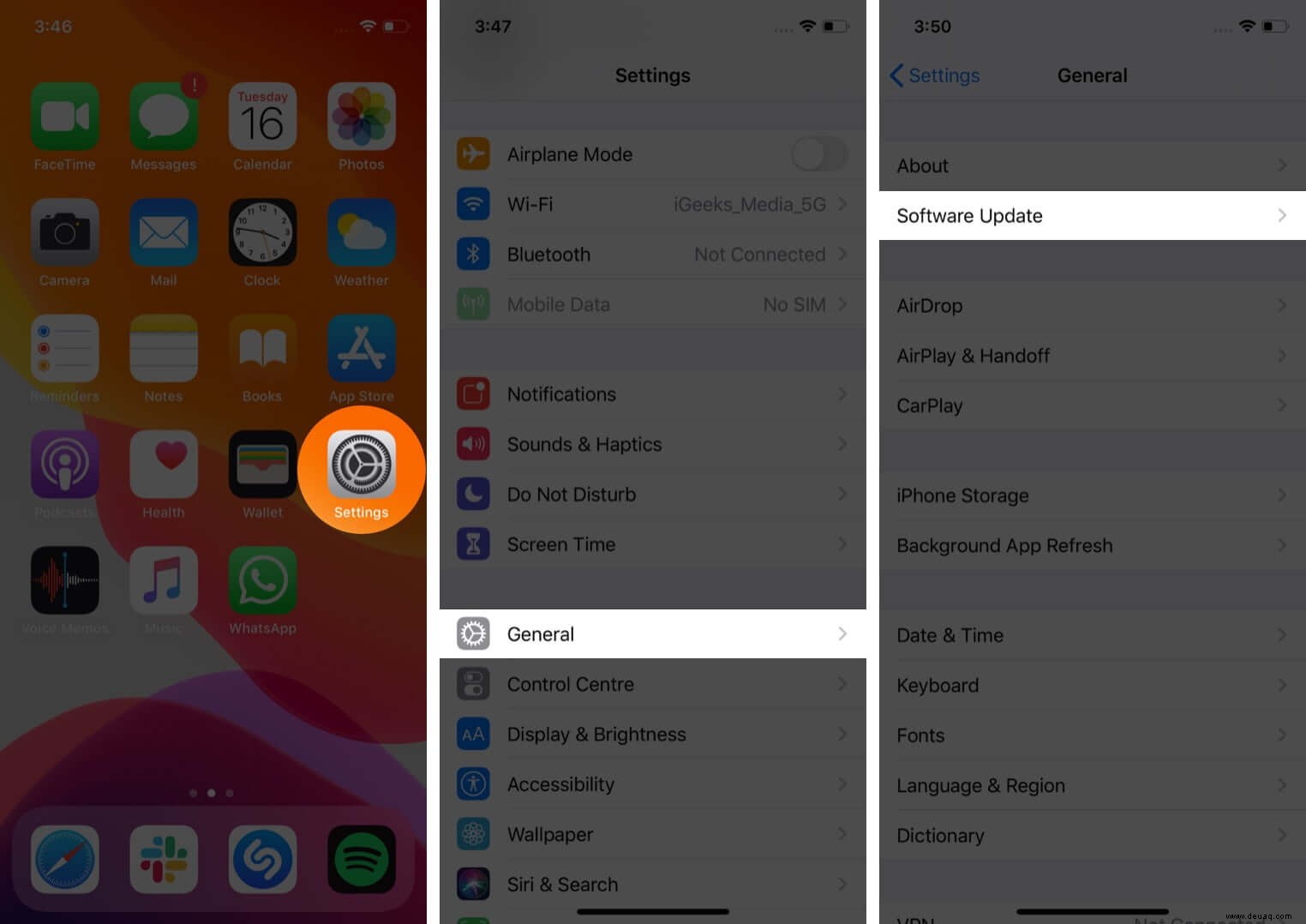
Nachdem Sie Ihre Apple Watch und Ihr iPhone aktualisiert haben, starten Sie beide neu. Stellen Sie sicher, dass sie richtig verbunden sind, und prüfen Sie, ob Sie Benachrichtigungen erhalten (denken Sie daran, dass Ihr iPhone im Ruhezustand sein muss, um Benachrichtigungen zu erhalten).
7. Synchronisierungsdaten zurücksetzen, um Probleme mit Kontakten und Kalendern zu beheben
Haben Sie Benachrichtigungsprobleme, insbesondere bei Kalenderereignissen oder Kontakten? Wenn die Antwort ja ist, können Sie es schnell beheben, indem Sie diesen Schritten folgen:
- Öffnen Sie die Uhr App auf dem gekoppelten iPhone und tippen Sie auf Allgemein .
- Scrollen Sie nach unten und tippen Sie auf Zurücksetzen .
- Tippen Sie auf Synchronisierungsdaten zurücksetzen .
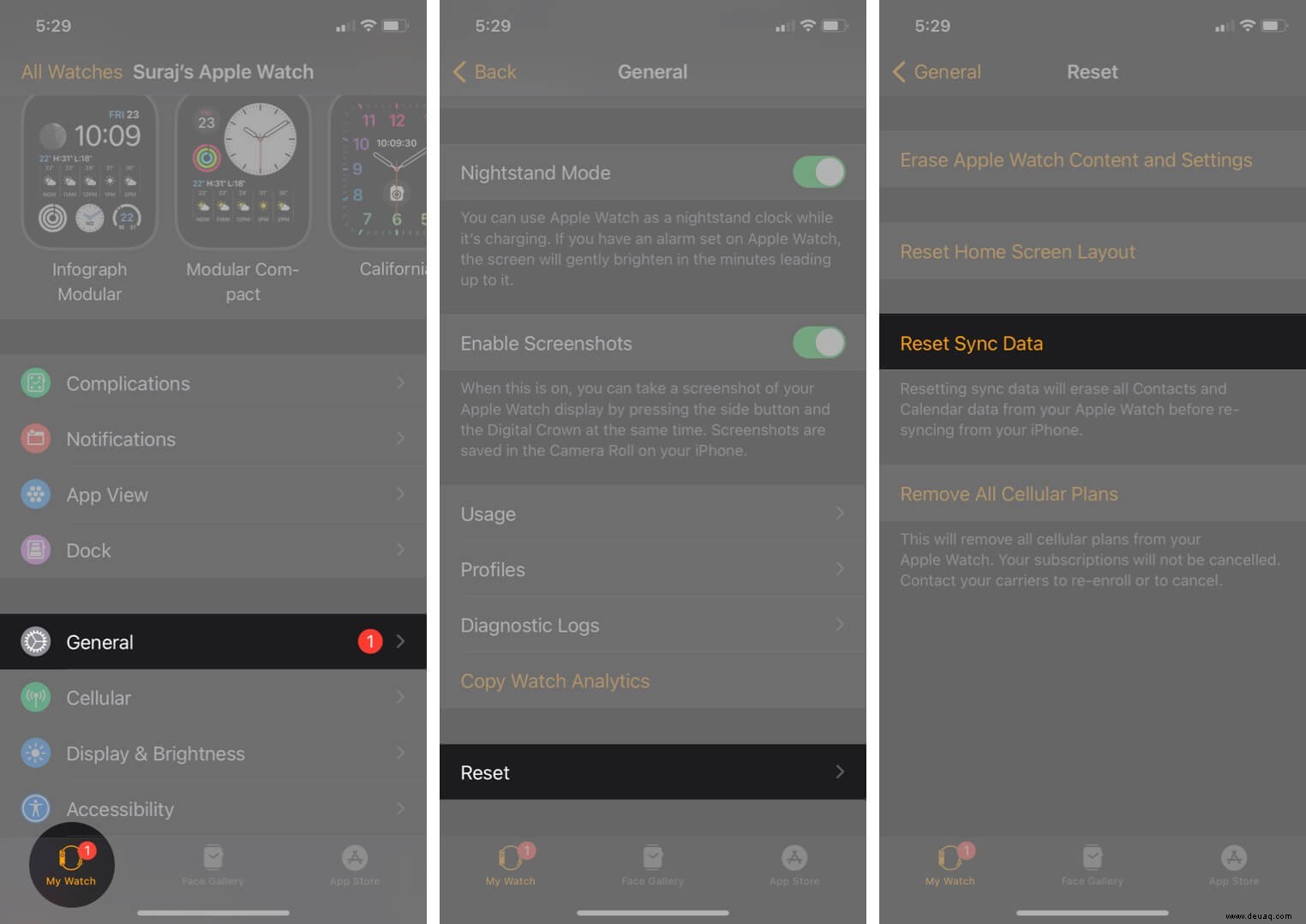
Dies hat eine gute Chance, Ihre Kalender- oder Kontaktprobleme zu lösen. Wenn dies nicht dazu geführt hat, dass Ihre Apple Watch keine Benachrichtigungen erhält, müssen Sie noch einige Lösungen ausprobieren.
8. Neustart der Apple Watch erzwingen
Ein einfacher Neustart könnte auch ausreichen, aber falls es nicht viel bringt, erwägen Sie einen erzwungenen Neustart der Apple Watch.
Zusätzlich zu einem erzwungenen Neustart ist es auch eine gute Idee, Ihr iPhone neu zu starten, um Benachrichtigungsprobleme zu beheben.
Manchmal:"Haben Sie versucht, es aus- und wieder einzuschalten?" hat richtig Gewicht. Probieren Sie zur selben Melodie das Entkoppeln und Reparieren Ihrer Apple Watch aus.
9. Apple Watch entkoppeln und reparieren
Wenn schließlich nichts zu funktionieren scheint, entkoppeln Sie die Apple Watch und koppeln Sie sie erneut.
Befolgen Sie unbedingt die Methode, die die Verwendung der Überwachung beinhaltet App. Diese Methode erstellt ein Backup und lässt Sie Ihre Apple Watch mühelos wiederherstellen.
10. Cover to Mute deaktivieren
Cover to Mute, wie Do Not Disturb, blockiert Apple Watch-Benachrichtigungen, während es aktiviert ist. So stellen Sie sicher, dass es deaktiviert ist:
- Öffnen Sie die Uhr App und navigieren Sie zu Meine Uhr → Klänge &Haptik .
- Deaktivieren Sie Abdeckung stumm .
Hat das Ihre Benachrichtigungsprobleme behoben? Wenn ja, können Sie loslegen. Andernfalls ist es möglicherweise an der Zeit, nach zusätzlicher Hilfe zu suchen.
11. Wenden Sie sich an den Apple-Support
Wenn bisher nichts anderes funktioniert hat, ist es an der Zeit, den Apple Support zu kontaktieren. Ihre personalisierte Hilfe ist möglicherweise genau das, was Sie brauchen, um das Problem ein für alle Mal zu lösen.
Abmeldung…
Dies sind einige der echten Lösungen, die das Problem der Benachrichtigungsübermittlung auf Apple Watches erfolgreich lösen.
Außerdem hatten einige Benutzer Glück, Benachrichtigungen zu erhalten, nachdem sie die Handgelenkerkennung deaktiviert hatten .
Sie können dies von der Watch aus versuchen App → Passcode → Deaktivieren Sie den Schalter für Handgelenkerkennung .
Wir hoffen, dass Sie das Problem mit unserer Hilfe lösen konnten und dass Ihre Apple Watch jetzt einwandfrei Benachrichtigungen empfängt.
Haben Sie weitere Fragen zu Apple? Wenn ja, kontaktieren Sie uns bitte über den Kommentarbereich unten.
Vielleicht möchten Sie lesen :
- So verwenden Sie die Wassersperre, um Wasser von der Apple Watch auszustoßen
- Apple Watch lädt nicht? Hier sind 4 Lösungen, um das Problem zu beheben
- So verwenden Sie die automatische Trainingserkennung auf der Apple Watch
- Was bedeutet der rote Punkt auf der Apple Watch?